Hoy te vamos a explicar cómo entrar a la BIOS o UEFI desde la configuración de Windows 10. Por lo general, para acceder a la configuración de la UEFI o BIOS tienes que pulsar una tecla concreta al arrancar tu ordenador, la cual puede cambiar dependiendo del fabricante. Pero aunque no es tan conocido, también hay otro método para hacerlo desde el propio Windows.
Y eso es precisamente lo que te vamos a explicar hoy. Para ello, sólo tendrás que entrar en el inicio avanzado del sistema y buscar desde allí una opción que te llevará a la UEFI o BIOS. Se trata de un método un poco más complejo y enrevesado, pero que puede servirte si el equipo no te dice qué tecla debes pulsar para acceder a ella y no quieres perder tiempo reiniciando y pulsando teclas hasta adivinarlo.
La BIOS es el sistema de arranque que utilizaron los ordenadores desde los años 80, y la UEFI es otro sistema de arranque con el que se reemplazó a la BIOS hace unos años. Lo normal es que tu ordenador tenga este segundo sistema de arranque más moderno, aunque si tiene más de una década todavía queda la posibilidad de que utilices una BIOS antigua.
Entra a UEFI desde Windows 10
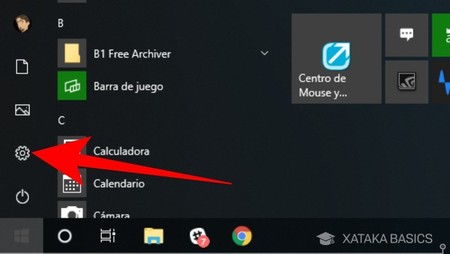
Lo primero que tienes que hacer es entrar en la Configuración de Windows 10. Para ello tienes que pulsar el icono de la rueda dentada o mecanismo que vas a ver tanto si abres el menú de inicio como si despliegas el centro de notificaciones del sistema operativo.
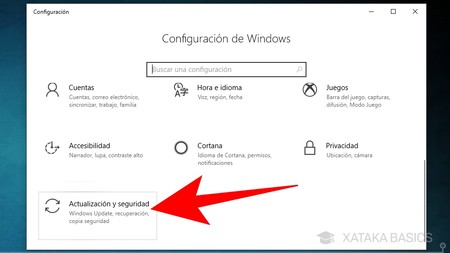
Una vez estés en la Configuración de Windows, ahora pulsa sobre la opción de Actualización y seguridad, puesto que allí podrás acceder al inicio avanzado.
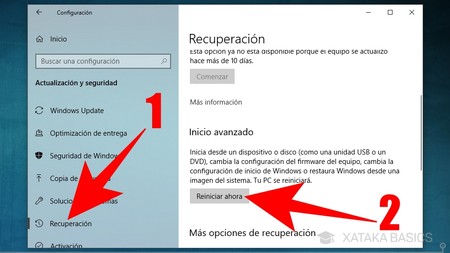
Una vez estés en el menú de Actualización y seguridad, primero pulsa sobre la sección Recuperación (1) que tienes en la columna de la izquierda. Una vez dentro, pulsa sobre el botón Reiniciar ahora de la opción Inicio avanzado (2), y tu ordenador se reiniciará para entrar en el inicio avanzado de Windows.
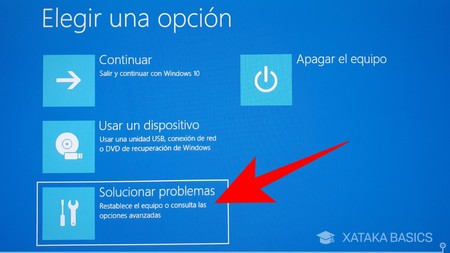
Tras reiniciarse entrarás al inicio avanzado de Windows, por el cuál puedes navegar con el teclado o el ratón. En el menú principal, el que pone Elegir una opción, pulsa sobre la opción Solucionar problemas. No, no es que tengas un problema, es que el acceso a la UEFI está un poco escondido.
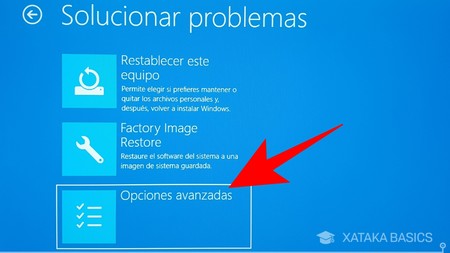
Una vez estés en la sección de Solucionar problemas verás que puedes restablecer el equipo de varias formas. Pero no queremos hacer nada de eso, o sea que aquí pulsa sobre Opciones avanzadas para acceder a varias opciones más.

Y ya está. Una vez hayas entrado en las opciones avanzadas del inicio avanzado, sólo te queda pulsar sobre la opción Configuración de firmware UEFI. Cuando lo hagas, tu ordenador se reiniciará y accederás automáticamente al UEFI de tu equipo. Cuando termines de configurar ahí lo que estés haciendo, la próxima vez que inicies el ordenador se iniciará Windows 10 con total normalidad.
En Xataka Basics | Sistemas de archivo: cómo saber cuál elegir al formatear tu disco duro o USB
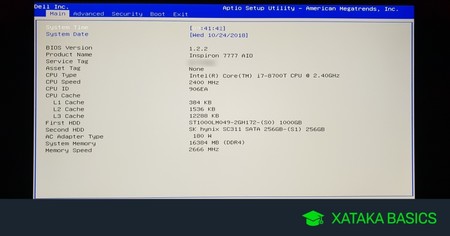




Ver 0 comentarios